Zrozumienie różnicy między widżetami i blokami WordPress może wydawać się trudne. Oba narzędzia pomagają dodawać dynamiczne treści do twojej witryny, ale działają na różne sposoby.
Widżety istnieją od 16 lat, zapewniając niezawodny sposób dodawania elementów do paneli bocznych i stopek. Z drugiej strony, bloki są nowszym dodatkiem, wprowadzonym w 2018 roku, pozwalającym na większą elastyczność w projektowaniu stron i wpisów.
Chociaż służą one podobnym celom, ich unikatowe funkcje mogą prowadzić do nieporozumień.
Jedną z wad widżetów jest to, że mogą być ograniczone pod względem konfiguratora. Tymczasem bloki mogą czasami wydawać się przytłaczające ze względu na ich ogromne możliwości.
W tym artykule omówimy kluczowe różnice między widżetami i blokami. W ten sposób będziesz gotowy do efektywnego korzystania z obu narzędzi dla twojej witryny WordPress.
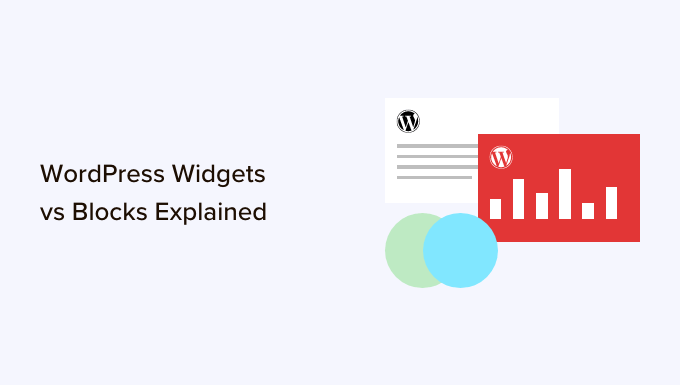
Oto krótki przegląd tematów, które omówimy w tym artykule:
Zanurzmy się od razu!
Czym są widżety WordPress?
Widżety WordPress to dynamiczne elementy treści, które można dodawać do obszarów obsługujących widżety, takich jak panele boczne.
Widżety zostały wprowadzone w WordPress 2.2 (maj 2007).
Celem było zapewnienie użytkownikom łatwego sposobu dodawania dostosowywalnych elementów do ich witryny internetowej bez konieczności wielokrotnego wstawienia tego samego elementu na końcu wpisów na blogu.
Na przykład, mogą edytować pliki motywu WordPress, aby utworzyć panel boczny i ręcznie zakodować coś takiego jak kody śledzenia Google AdSense.
Użytkownicy mogli po prostu wstawić treść lub funkcje za pomocą widżetów, które nie musiały być częścią ich ogólnych plików motywów lub wpisów na blogu.
Widżety znacznie ułatwiły użytkownikom tworzenie idealnego bloga WordPress, pozwalając im łatwo dodawać banery reklamowe lub formularze rejestracji e-mail.
Stopniowo prawie wszystkie motywy WordPress zaadaptowały widżety, dodając obszary gotowe do obsługi widżetów w swoich projektach i układach. Najczęściej były to panele boczne i stopki.
Edytor widżetów WordPress wyglądał tak do wersji WordPress 5.8, która została wydana w 2021 roku.
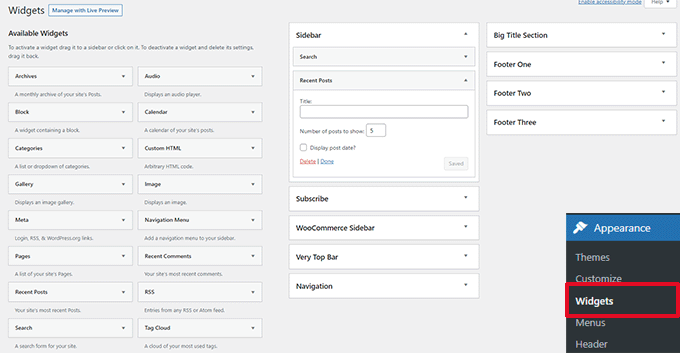
Czym są bloki w WordPress?
Bloki to elementy, które użytkownicy mogą dodawać do obszaru za pomocą edytora treści WordPress. WordPress przełączył się na ten oparty na blokach edytor treści w WordPress 5.0.
Można go również spotkać pod nazwą edytora Gutenberg, która była jego kodową nazwą deweloperską.
Bloki są bardzo podobne do widżetów, ponieważ każdy z nich obsługuje pojedynczy element strony lub wpisu.
Jednak w przeciwieństwie do widżetów, bloki zostały wprowadzone tylko jako część edytora wpisów i stron, co oznacza, że nie można było ich łatwo dodać do obszarów takich jak stopka witryny lub panel boczny.
Blok można wstawić do wpisu lub strony dla dowolnego elementu, w tym akapitu, obrazka, galerii, funkcji specyficznej dla wtyczki, takiej jak rejestracja e-mail lub osadzanie filmu.
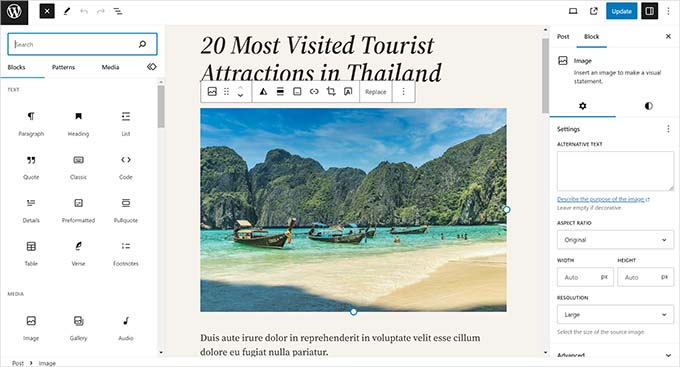
Dostępne są również bloki umożliwiające dodawanie elementów układu projektu, takich jak okładki, wzorce, tabele, kolumny, grupy i inne.
Aby dowiedzieć się więcej, zapoznaj się z naszym kompletnym poradnikiem dotyczącym edytora bloków WordPress, który pokazuje, jak używać domyślnego edytora do tworzenia pięknych układów treści.
Różnica między widżetami a blokami w WordPressie
Do wersji WordPress 5.8 różnica między widżetami i blokami była dość oczywista.
Użytkownicy dodawali widżety do obszarów gotowych na widżety w swoich motywach. Służyły one głównie do wyświetlania elementów, które nie stanowiły treści wpisu/strony. Na przykład listy ostatnich wpisów, istotne odnośniki, banery reklamowe, formularze i inne.
Jednak różnica między widżetami i blokami stała się teraz dość niewyraźna.
Widżety to samodzielne elementy używane w obszarach gotowych na widżety, takich jak panele boczne na witrynie internetowej WordPress.
Bloki są również samodzielnymi elementami, do których można uzyskać dostęp za pośrednictwem edytora bloków. Można ich używać we wpisach i na stronach, a także w obszarach gotowych na widżety. Można ich również używać w szablonach, jeśli twój motyw włącza pełny edytor witryny.
Widżety były pierwszymi, które pozwoliły programistom na wyprowadzanie innych elementów, takich jak formularze kontaktowe, referencje, kanały mediów społecznościowych i inne.
To samo można jednak osiągnąć za pomocą bloków. Wiele najlepszych wtyczek WordPress posiada teraz bloki, które można dodawać w dowolnym miejscu.
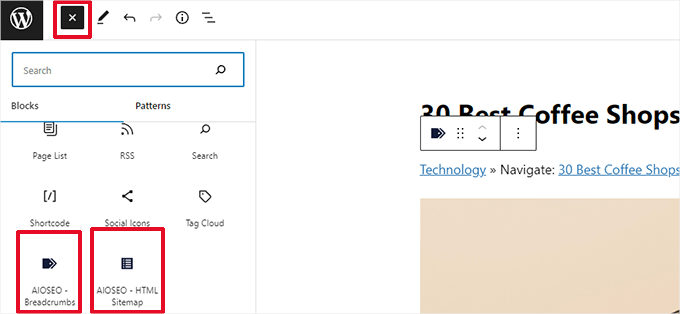
Dla przykładu, WPForms posiada blok formularza kontaktowego, który można dodać w dowolnym miejscu, aby wyświetlić formularz.
All in One SEO zawiera bloki dla spisu treści, mapy strony HTML, nawigacji okruszków i innych.
MemberPress zawiera bloki, które umożliwiają sprzedaż członkostwa, wyświetlanie list dozwolonych plików do pobrania, treści paywall i wiele innych.
Blokowy edytor widżetów
WordPress planował dostosowanie edytora bloków do edycji wszystkich obszarów Twojej witryny internetowej, w tym obszarów przystosowanych do widżetów.
Aby to umożliwić, w WordPress 5.8 wprowadzono nowy edytor widżetów oparty na blokach.
Użytkownicy mogą teraz używać bloków w obszarach swoich motywów przystosowanych do widżetów.
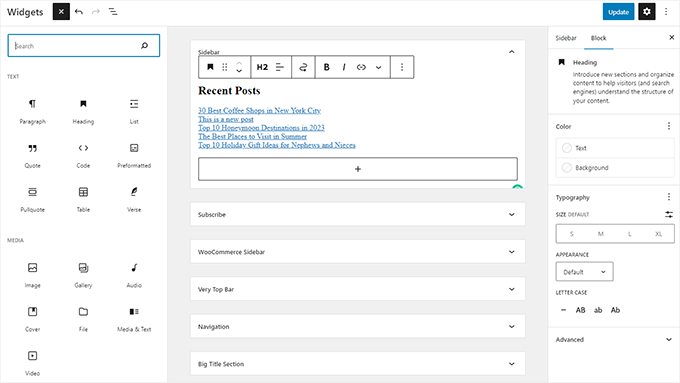
Widżety nadal znajdują się w menu Wygląd ” Widżety.
Jeśli jednak korzystasz z motywu opartego na blokach, który nie ma zdefiniowanych obszarów gotowych na widżety, możesz go tam nie zobaczyć.
Zamiast tego pojawi się menu Wygląd ” Edytor.
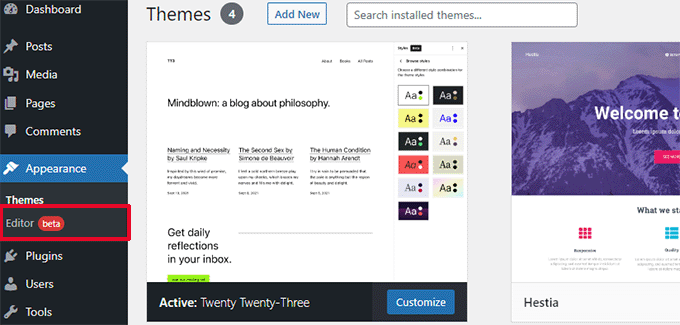
Wiele starszych widżetów WordPress ma już bloki, które mogą robić to samo.
Możesz kliknąć przycisk Utwórz nowy blok (+), aby znaleźć kilka bloków skategoryzowanych jako Widżety.
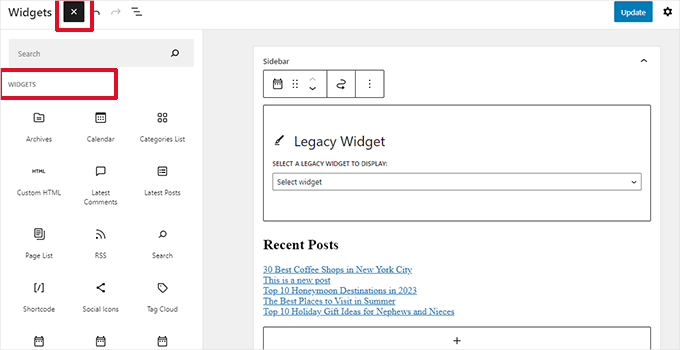
Są to nadal bloki, ale są one po prostu skategoryzowane jako widżety, aby użytkownicy mogli zrozumieć, że zachowują się jak starsze widżety.
Jeśli jednak użytkownik nadal chce korzystać ze starszego widżetu, który nie ma alternatywnego bloku, może to zrobić za pomocą bloku Legacy Widgets.
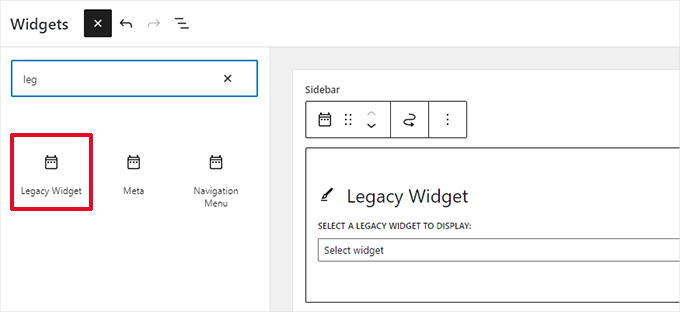
Jeśli wtyczka WordPress ma blok, który można dodać do wpisów i stron, teraz można również użyć tego samego bloku w obszarach gotowych na widżety.
Twórcy motywów mogą również tworzyć własne bloki, które użytkownicy mogą dodawać do różnych obszarów swoich witryn internetowych.
Przyszłość widżetów WordPress
WordPress zmierza w kierunku bardziej intuicyjnego i ujednoliconego sposobu edycji treści na witrynie internetowej WordPress.
Oznacza to, że starsze widżety nie będą już dostępne. Twórcy motywów i wtyczek WordPress już dostosowują się i dodają obsługę edytora bloków w swoich produktach.
Jednak wiele motywów WordPress nadal wykorzystuje starsze widżety, a motywy te są obecnie nazywane motywami klasycznymi. Podobnie wiele wtyczek WordPress nadal używa krótkich kodów i starszych widżetów.
Jeśli nadal chcesz korzystać ze starych widżetów, możesz wyłączyć widżety blokowe w WordPress.
Najprostszym sposobem będzie skorzystanie z darmowej wtyczki WPCode, która pozwala na dostosowanie WordPressa do własnych potrzeb bez konieczności dodawania dziesiątek wtyczek.
Ma gotowy fragment kodu, którego można użyć do wyłączenia widżetów blokowych.
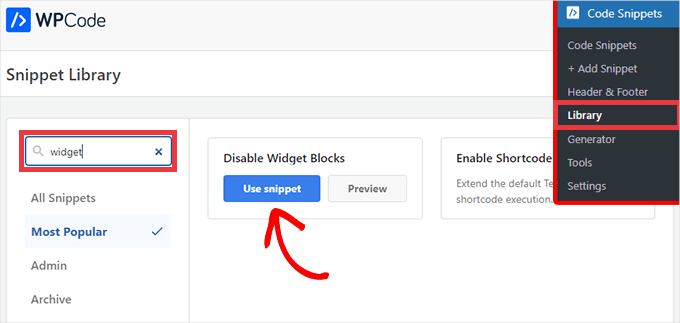
Alternatywnie można również użyć wtyczki Classic Widgets. Więcej szczegółów można znaleźć w naszym przewodniku krok po kroku, jak zainstalować wtyczkę WordPress.
Po włączaniu wtyczka po prostu zastąpi edytor widżetów oparty na blokach starszą stroną widżetów.
Uwaga: Wtyczka Classic Widgets będzie otrzymywać aktualizacje i pomoc techniczną do 2024 roku lub tak długo, jak zespół WordPress uzna to za konieczne. Sugeruje to jednak, że wtyczka może nie otrzymywać aktualizacji lub konserwacji po tym okresie. Dlatego zalecamy korzystanie z WPCode, aby w przyszłości zabezpieczyć twój konfigurator.
Bloki a widżety – który z nich jest lepszy?
Zalecamy użytkownikom jak najszybsze rozpoczęcie korzystania z nowego edytora widżetów opartego na blokach, ponieważ jest to kierunek, w którym zmierza rozwój WordPress.
Jest łatwy w użyciu, nowoczesny i bardziej elastyczny niż poprzedni ekran Widżetów.
Jeśli wtyczka WordPress lub motyw na twojej witrynie internetowej nie obsługuje widżetów opartych na blokach, możesz skontaktować się z deweloperem i poprosić go o konwersję widżetów na bloki.
Jeśli nie planują wydania aktualizacji, można łatwo znaleźć alternatywne wtyczki lub motywy, które je zastąpią.
Mamy nadzieję, że ten artykuł pomógł ci zrozumieć różnicę między widżetami i blokami WordPress. Możesz również zapoznać się z naszym wyborem najlepszych wtyczek blokowych dla WordPressa lub zobaczyć nasz przewodnik na temat różnicy między edytorem bloków a kreatorami stron.
If you liked this article, then please subscribe to our YouTube Channel for WordPress video tutorials. You can also find us on Twitter and Facebook.





Have a question or suggestion? Please leave a comment to start the discussion.